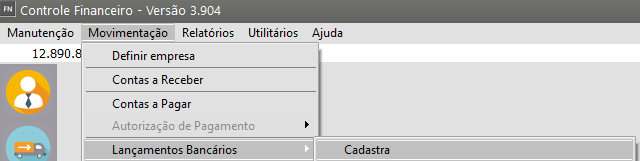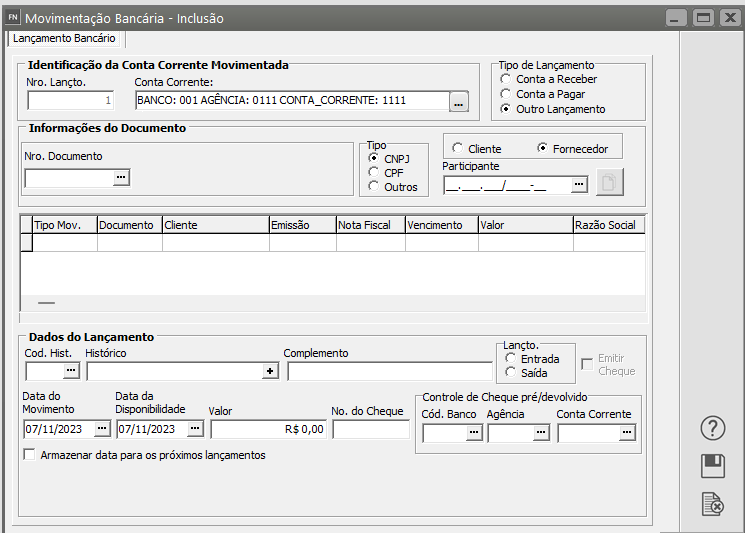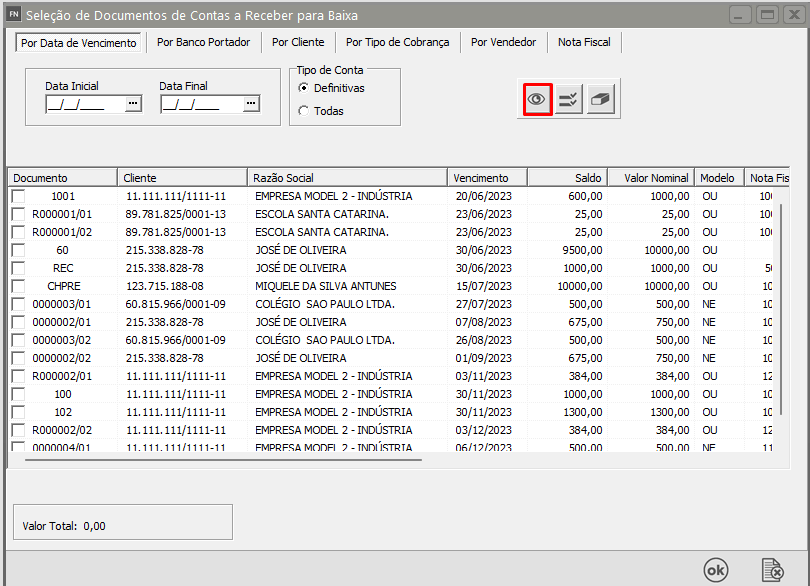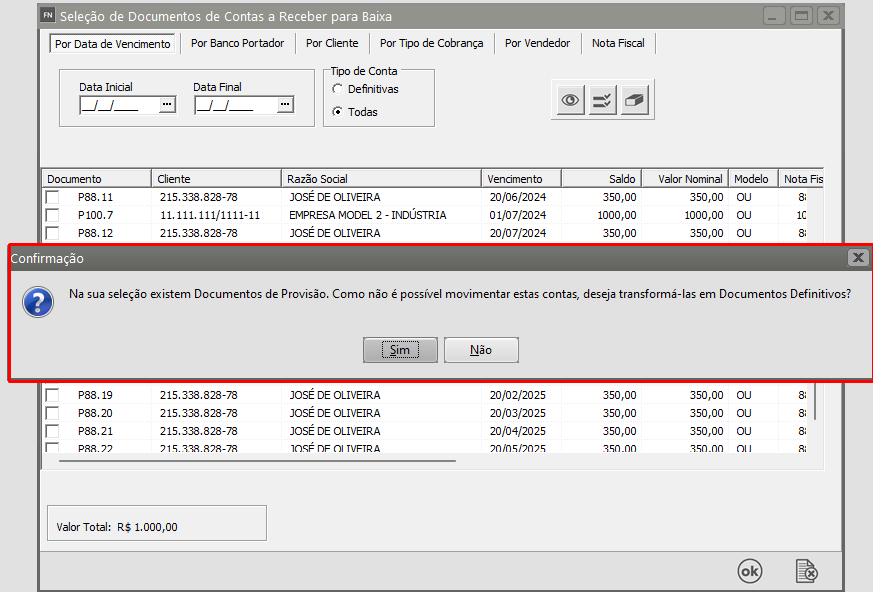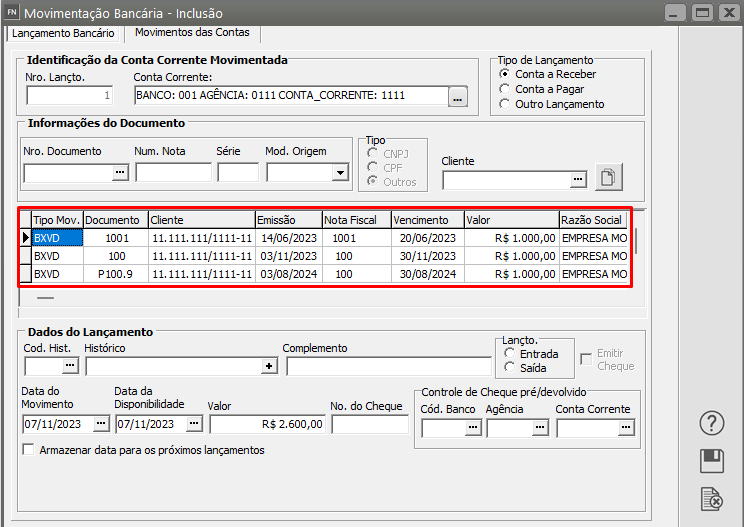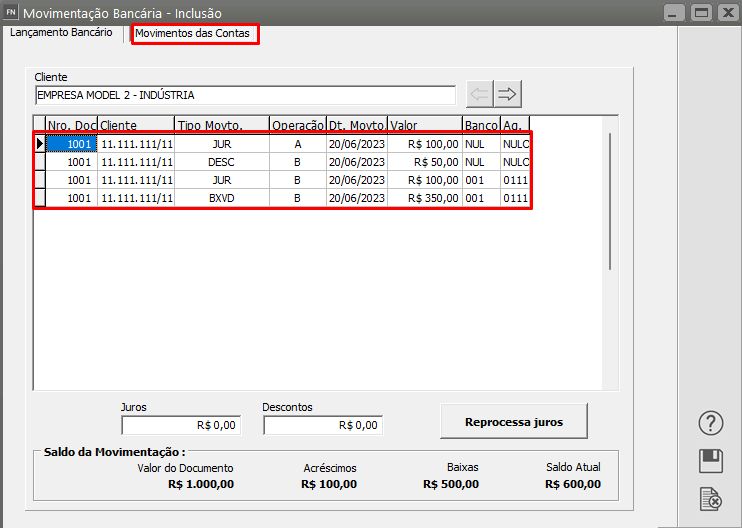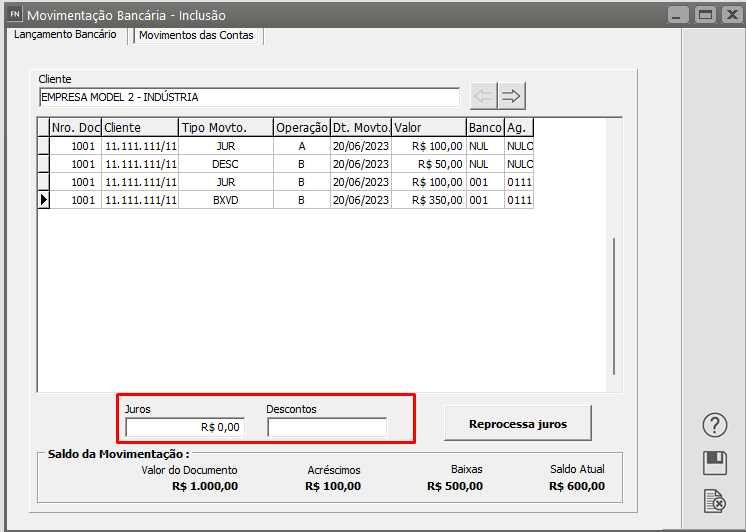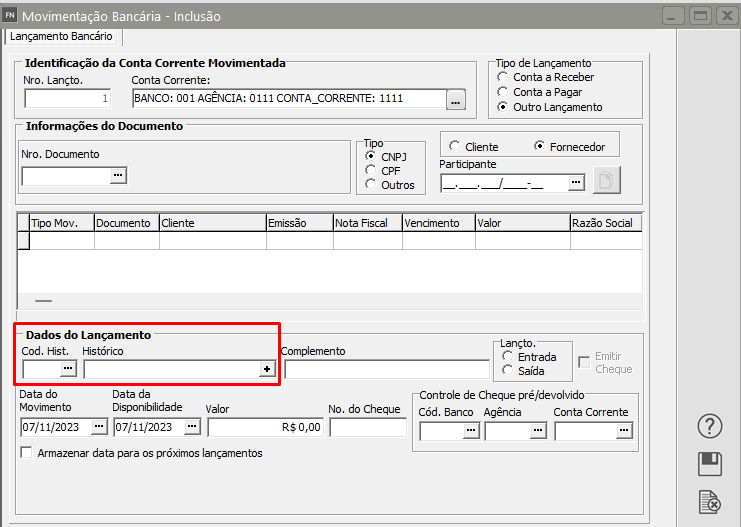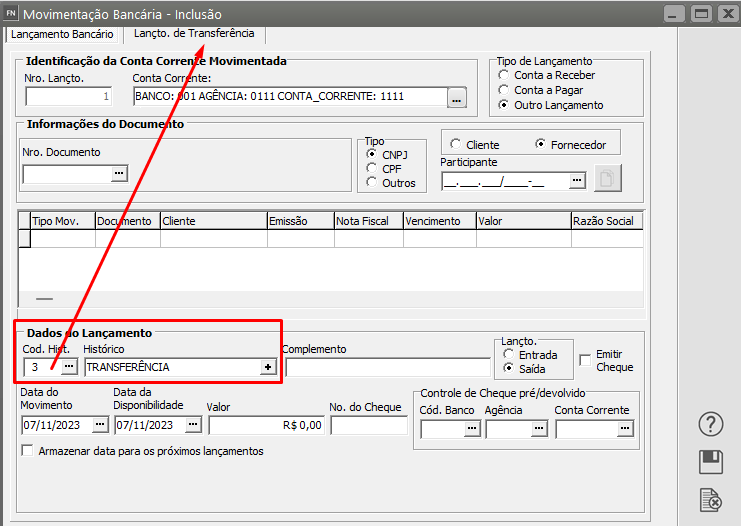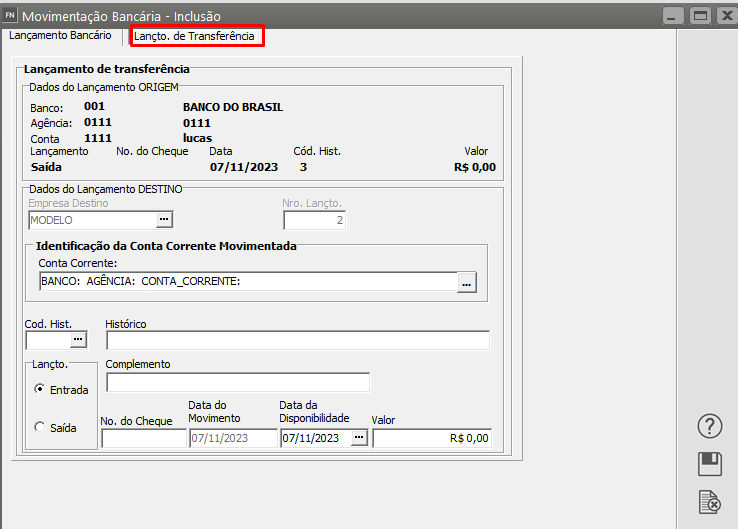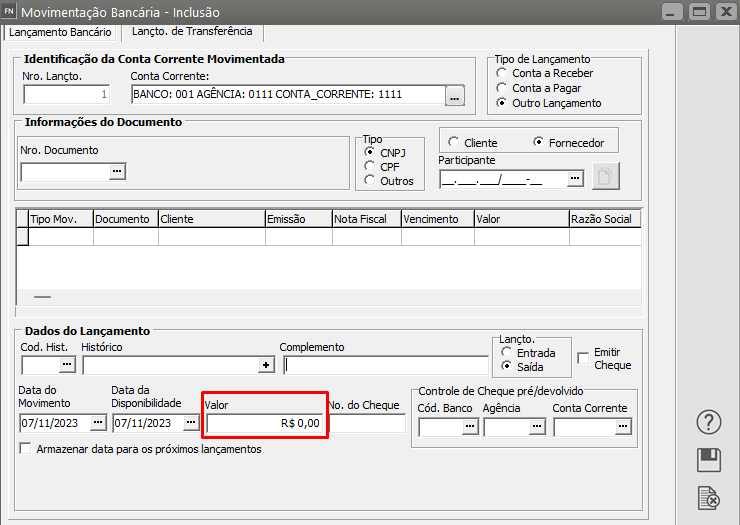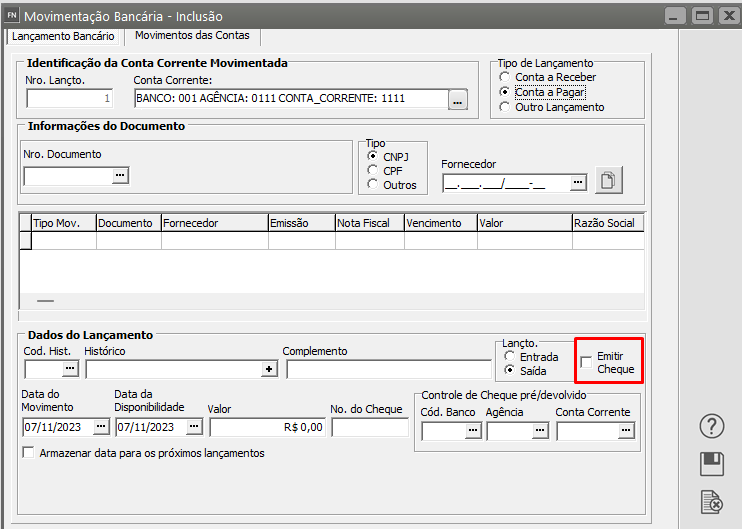Controlando Movimentação Bancária (Contas a Receber e Contas a Pagar)
As Movimentações Bancárias possibilitam que a Empresa consiga baixar/movimentar várias Contas a Receber e Contas a Pagar em um único Lançamento Bancário, possibilitam também que a Empresa consiga realizar Lançamentos que não estejam vinculados a nenhuma conta a receber ou a pagar, como por exemplo:
- Transferência de valores entre contas bancárias
- Recebimento de Adiantamento de Clientes
- Pagamento de Adiantamento à Fornecedores
- Juros
- Taxas Bancárias
Para você controlar a Movimentação Bancária, acesse o menu Movimentação/Lançamentos Bancários.
Na identificação, você informará:
- O Código e a Agência do Banco que irá sofrer a movimentação
- A Conta Corrente que deverá estar cadastrada na tabela de contas correntes, veja mais informações em Cadastrando Contas Correntes
Tipo do Lançamento: Na movimentação bancária, um lançamento poderá se referir ao Contas a Receber, Contas a Pagar ou a outros tipos de lançamentos como Tarifas, CPMF, etc.
1) TIPO DE LANÇAMENTO CONTAS A RECEBER OU CONTAS A PAGAR
Se você, ao invés de acessar a Movimentação de Contas para baixar uma determinada conta e depois enviá-la para o Movimento Bancário, poderá utilizar os lançamentos de Contas a Pagar e a Receber, para que você efetue a baixa das Contas ao mesmo tempo em que efetua o lançamento Bancário
Funciona da seguinte maneira:
1º Defina o Tipo de Lançamento como sendo de Conta a Pagar ou a Receber;
2º Em Informações do Documento, escolha o documento a ser baixado do Contas a Pagar ou a Receber. Ou selecione vários documentos a serem baixados através do botão vários documentos.
Clicando nesse botão, o sistema irá disponibilizar a tela com os documentos que estão disponíveis para baixa:
Você poderá selecionar os documentos por Data de Vencimento, Banco Portador, Cliente, Tipo de Cobrança, Vendedor. ou Nota Fiscal
Poderá também escolher somente os documentos definitivos ou todos (inclusive os provisionados). Após indicar a seleção, clique no botão Exibe Dados. O sistema irá mostrar as contas em aberto.
Para selecionar vários documentos, mantenha a tecla Ctrl pressionada e com o clique do mouse vá selecionando as contas. Depois clique no botão OK. Se na sua seleção existir algum documento de provisão, o sistema irá questionar se deseja transformar tais documentos em definitivos, clique em Sim. Enfim, sistema irá transferir a seleção para a grade da tela de lançamentos bancários.
Como o Sistema Financeiro permite que você efetue baixas parciais das contas, se você optar em fazer lançamentos do contas a pagar ou a receber, ele disponibilizará uma aba chamada Movimento das Contas. Nela, você poderá visualizar os movimentos existentes para o documento selecionado para baixa.
Nessa aba, é permitida a inclusão de um movimento de desconto e reprocessamento de juros, caso tenha fórmula cadastrada para o juros. Ou, ainda, lançamento do valor do juros.
Lembrando que, na saída do campo data da aba de lançamentos, o sistema perguntará se você deseja calcular os juros, caso tenha que realizar algum tipo de ajuste, a aba de movimentos permitirá isso. Não será possível alterar aqui lançamentos realizados em outras telas ou datas.
2) TIPO DE LANÇAMENTO OUTRO LANÇAMENTO
Se você optar pelo tipo Outros Lançamentos, as Informações dos Documentos e a grade, estarão desabilitadas.
Esse tipo de lançamento se refere a lançamentos de despesas bancárias, transferências, ou outra ocorrência que não envolva baixa dos documentos do Contas a Pagar e a Receber.
Se, nos parâmetros adicionais da empresa, você informou que desdobra os movimentos bancários em Centros de Custo, Receitas ou Despesas, é referente a esse tipo de lançamento que o sistema habilitará os campos para que você informe os desdobramentos, pois nos lançamentos de contas a Receber ou a Pagar já foram cadastrados os devidos desdobramentos no momento do cadastro das contas.
Histórico: Você informará o histórico do lançamento, que deverá estar cadastrado na tabela de históricos acessando o menu Manutenção/Tabelas/Históricos.
TRANSFERÊNCIA ENTRE CONTAS CORRENTES
Você informará, então:
- o código,
- a descrição,
- se o movimento se refere a operação de entrada ou saída e também se
- é um histórico de transferência.
Se você informar um histórico de transferência na tela de movimento bancário, significa que você deseja fazer uma transferência de valores de um banco para outro. Nesse caso o sistema irá disponibilizar a aba chamada Lançamento de Transferência, onde você irá informar os dados do banco de destino.
Automaticamente, o sistema irá registrar dois lançamentos bancários, um para cada conta em questão.
Só não poderão ser utilizados na movimentação os Históricos para movimentos de descontos de duplicatas informados nos Parâmetros adicionais da empresa.
Você informará também o Valor da Movimentação.
CHEQUE PRÉ DATADO DEVOLVIDO (quando não utiliza o controle de cheques pré datados)
Informações para Cheques pré datados/devolvidos: Se você não utiliza o controle de cheques pré datados disponível no sistema, você poderá informar nestes campos as informações do cheque que originou esta movimentação.
Caso ele seja devolvido e você deseje registrá-lo através da opção Movimentação/Controle de Cheques/Cheques Devolvidos, o sistema poderá localizá-lo para complementação das informações.
Obs: Caso você possua um leitor de cheques via teclado ou USB compatível com o layout CMC7, ele poderá ser utilizado nos campos No. Cheque e Cód. Banco. Ao utilizá-lo, o sistema trará automaticamente as informações dos demais campos referentes ao cheque.
EMISSÃO DE CHEQUE
Para que, através da Movimentação Bancária, você cadastre cheques para serem emitidos pelo sistema assinale o item "Emite cheque" que será habilitado quando você informar um histórico de pagamento. Para maiores informações veja o item Emitindo Cheques.
Desdobramentos dos Movimentos Bancários: Se, nos parâmetros adicionais da empresa, (ver item Parametrizando a empresa), você definiu que a Movimentação Bancária será desdobrada em Receitas, Despesas ou Centros de Custo, esta aba estará visível se o Tipo de Lançamento na operação for “Outros Lançamentos”:
Você informará se os valores serão informados em porcentagem ou valor. Na grade, você informará o Centros de Custo, a Despesa ou a Receita e o valor. A soma dos valores deve ser igual ao do total do documento.
Veja também os Itens:
- Cadastrando Tipos de Movimentos
- Cadastrando Históricos Bancários
- Cadastrando as Contas Correntes e seus saldos
- Cadastrando Contas a Receber
- Cadastrando Saldo das Contas Corrente
- Cadastrando Contas a Pagar
- Movimentando/Baixando as Contas a Receber
- Consultando Contas a Receber
- Controlando Movimentação Bancária
- Emitindo Relatório de Contas a Pagar
- Emitindo Relatórios Bancários
- Imprimindo Fluxo de Caixa - Modelo 1
- Imprimindo Fluxo de Caixa - Modelo 2
- Emitindo Nota de Débito (Contas a Receber)
- Imprimindo Recibo de Débito (Contas a Receber)
- Imprimindo Carta de Cobrança (Contas a Receber)
- Utilizando Autorização de Pagamento
- Cadastro de Bancos
- Consulta de Duplicata a Pagar
- Imprimindo Autorização de Pagamento (Contas a Pagar)
- Imprimindo Duplicata a Receber
- Imprimindo Boleto Bancário
- Renegociando as Contas a Pagar
- Eliminação de Renegociação do Contas a Pagar
- Movimentando/Baixando as Contas a Pagar
- Emitindo Relatório de Contas a Receber
- Baixas com vários documentos (Contas a Pagar e Contas a Receber)